Trung tâm tin học ở thanh hóa
Khi văn bản của bạn cần tạo thêm những điểm nhấn bằng những hình mũi tên, bạn phải làm sao? Mời bạn tham khảo bài viết dưới đây nhé!
-
Cách vẽ mũi tên trong Word cơ bản
Tại giao diện soạn thảo văn bản Word, trên thanh công cụ vào menu Insert > chọn Shape.
Tại mục này bạn sẽ thấy có rất nhiều hình khối mà bạn có thể sử dụng để tạo mũi tên trong Word. Trong đó có 3 dạng mũi tên cơ bản: mũi tên thẳng, mũi tên cong và mũi tên hình khối.
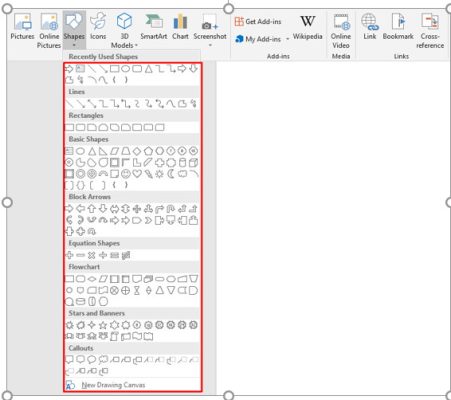
Bạn hãy chọn một loại mũi tên và kéo thả chúng vào vị trí bất kỳ mà bạn muốn trong văn bản nhé.
Mũi tên thẳng:
Đây là hình dạng mũi tên được nối với nhau bởi các nét thẳng. Đối với mũi tên có 3 nét trở nên thì bạn có thể bấm vào hình tròn màu vàng để điều chỉnh độ gấp khúc ở giữa.
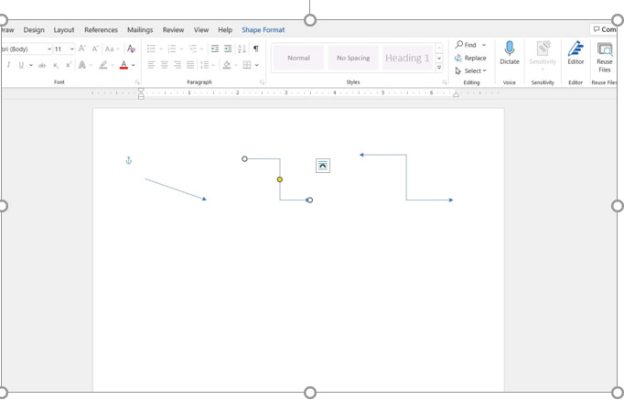
Mũi tên cong:
là mũi tên có hình dạng là các nét cong. Bạn cũng có thể bấm vào chấm vàng ở giữa đoạn để điều chỉnh độ cong cho mũi tên.
Mũi tên hình khối:
là loại mũi tên được thiết kế với hình dạng khối, thường đi kèm với đầu mũi tên hình tam giác. Bạn cũng có thể sử dụng các điểm màu vàng để thay đổi kích thước và hình dạng của mũi tên theo mong muốn.
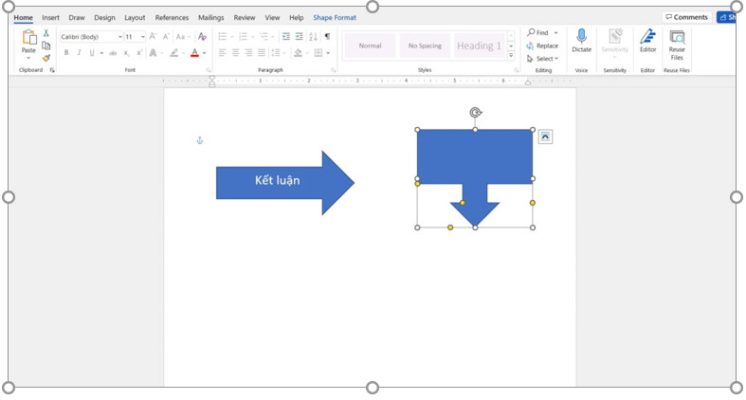
-
Cách thay đổi định dạng cho mũi tên trong Word
Thay đổi kích thước cho mũi tên:
Đối với mũi tên thẳng, bạn kéo thả các điểm chấm màu trắng ở hai đầu mũi tên để thay đổi kích thước theo mong muốn.
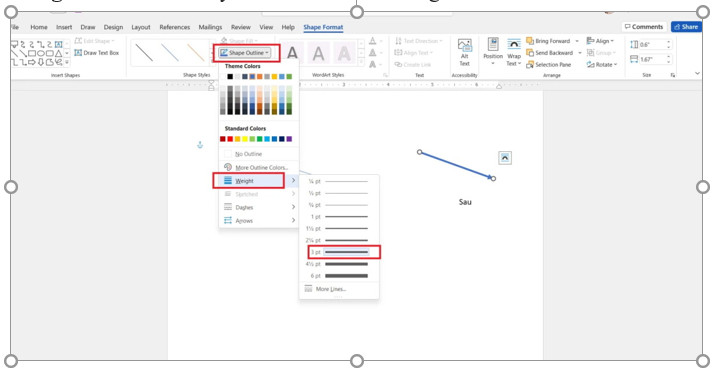
Thay đổi độ dày cho mũi tên:
Nhấn chọn mũi tên, sau đó vào tab Shape Format hiện ra trên thanh công cụ. Tiếp theo hãy chọn Shape Outline > Weight để chọn độ dày mũi tên mà bạn mong muốn.
Thay đổi màu sắc cho mũi tên:
Vẫn tại menu Shape Format trên thanh ribbon, bạn hãy chọn Shape Outline rồi chọn một màu sắc yêu thích trong mục Theme Colors.
Tạo hiệu ứng cho mũi tên:
Tiếp tục tại menu Shape Format, chọn Shape Effects và lựa hiệu ứng cho mũi tên theo sở thích của bạn như hiệu ứng Shadow (đổ bóng), Glow (tạo viền), Soft Edges (làm mờ),…
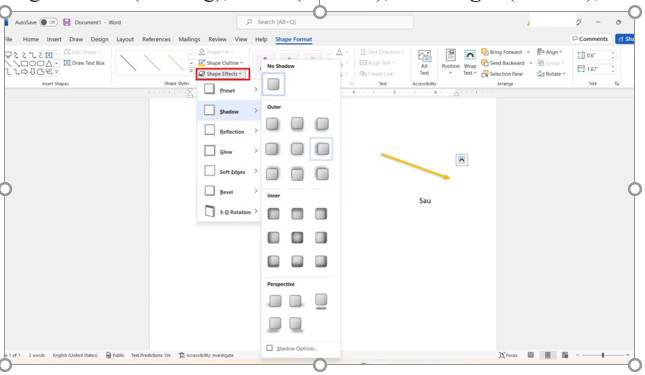
-
Cách làm mũi tên trong Word bằng Symbol
Symbol cũng là một công cụ hữu ích để bạn chèn các biểu tượng mũi tên vào văn bản. Cách làm như sau:
Bước 1:
Tại vị trí mà bạn muốn chèn mũi tên, vào menu Insert > chọn Symbol > More Symbols.
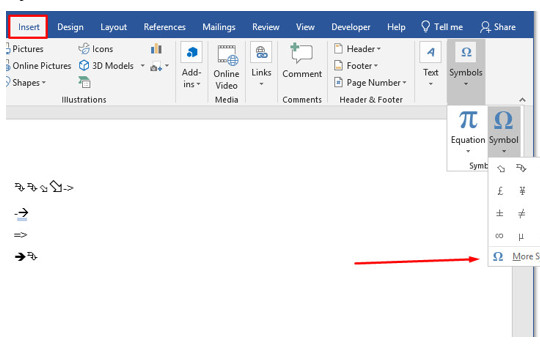
Bước 2:
Trong mục Font, chỉnh thành Wingdings, kéo chuột xuống dưới cùng và chọn ký tự mũi tên trong Word mà bạn muốn > nhấn vào Insert để thêm vào văn bản của mình.
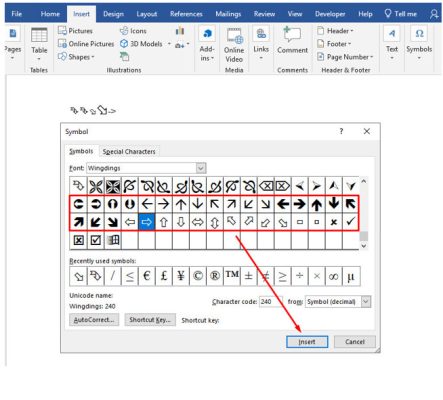
Lưu ý với cách chèn mũi tên này thì bạn không thể thay đổi định dạng cho mũi tên. Ví dụ như kích thước, độ dày, màu sắc, hiệu ứng,… Bởi nó sẽ tương tự như một ký tự bình thường trong văn bản.
Trên đây là cách tạo mũi tên trong word, tin học ATC hi vọng bài viết hữu ích cho bạn đọc.
Chúc các bạn ứng dụng tốt nhé!

TRUNG TÂM ĐÀO TẠO KẾ TOÁN THỰC TẾ – TIN HỌC VĂN PHÒNG ATC
DỊCH VỤ KẾ TOÁN THUẾ ATC – THÀNH LẬP DOANH NGHIỆP ATC
Địa chỉ:
Số 01A45 Đại lộ Lê Lợi – Đông Hương – TP Thanh Hóa
( Mặt đường Đại lộ Lê Lợi, cách bưu điện tỉnh 1km về hướng Đông, hướng đi Big C)
Tel: 0948 815 368 – 0961 815 368

Địa chỉ học tin học văn phòng thực hành tốt nhất tại Thanh Hóa
Địa chỉ học tin học văn phòng thực hành tốt nhất ở Thanh Hóa
TRUNG TÂM ĐÀO TẠO KẾ TOÁN THỰC TẾ – TIN HỌC VĂN PHÒNG ATC
Đào tạo kế toán ,tin học văn phòng ở Thanh Hóa, Trung tâm dạy kế toán ở Thanh Hóa, Lớp dạy kế toán thực hành tại Thanh Hóa, Học kế toán thuế tại Thanh Hóa, Học kế toán thực hành tại Thanh Hóa, Học kế toán ở Thanh Hóa.
? Trung tâm kế toán thực tế – Tin học ATC
☎ Hotline: 0961.815.368 | 0948.815.368
? Địa chỉ: Số 01A45 Đại lộ Lê Lợi – P.Đông Hương – TP Thanh Hóa (Mặt đường đại lộ Lê Lợi, cách cầu Đông Hương 300m về hướng Đông).
Tin tức mới
Cách tách đoạn text theo dấu phẩy thành các dòng hoặc các cột trong Excel
Trung tâm tin học ở thanh hóa Trong quá trình làm việc với Excel, bạn
Hướng dẫn cách chèn các ký hiệu toán học vào Word và Excel
Học tin học cấp tốc ở thanh hóa Trong quá trình soạn thảo tài liệu,
Cách dùng Restrict Editing bảo vệ file Word
Học tin học văn phòng tại Thanh Hóa Trong bối cảnh dữ liệu ngày càng
Cách hạch toán tài khoản 641 – Chi phí bán hàng theo Thông tư 99
Học kế toán thuế ở Thanh Hóa Trong hệ thống kế toán doanh nghiệp, tài
Hạch toán lương tháng 13
Hoc ke toan thuc hanh o thanh hoa Lương tháng 13 là khoản thu nhập
Tài khoản 344 theo Thông tư 99
Học kế toán ở thanh hóa Tài khoản 344 theo Thông tư 99 là một
Cách so sánh tài liệu Word bằng Google Document
Học tin học thực hành ở thanh hóa Trong quá trình làm việc với tài
Sửa lỗi khi lưu file Word thì bắt lưu một tên khác
Học tin học ở thanh hóa Khi đang làm việc với Word, không gì gây